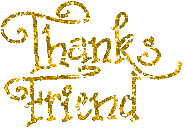MEMBANGUN DNS DAN WEB SERVER
IP Address
1. server.smkn3kotatgl.or.id = 192.168..254.1/24
2. www.smkn3kotatgl.or.id = 192.168..254.1/24
3. mo.smkn3kotatgl.or.id = 192.168..254.1/24
4. gb.smkn3kotatgl.or.id = 192.168..254.1/24
5. av.smkn3kotatgl.or.id = 192.168..254.1/24
6. nkpi.smkn3kotatgl.or.id = 192.168..254.1/24
7. tkpi.smkn3kotatgl.or.id = 192.168..254.1/24
8. mm.smkn3kotatgl.or.id = 192.168..254.1/24
9. tkj.smkn3kotatgl.or.id = 192.168..254.1/24
DNS Server
1. SIstem Operasi = OSS Linux Suse 10.2
2. Domain = smkn3kotatgl.or.id
3. Email Admin = smkn3kotatgl@smkn3kotatgl.or.id
4. Sub Domain = www.smkn3kotatgl.or.id
• mo.smkn3kotatgl.or.id
• gb.smkn3kotatgl.or.id
• av.smkn3kotatgl.or.id
• nkpi.smkn3kotatgl.or.id
• tkpi.smkn3kotatgl.or.id
• mm.smkn3kotatgl.or.id
• tkj.smkn3kotatgl.or.id
Web Server
1. Sistem Operasi = OSS Linux Suse 10.2
2. Port Enable = 80
3. Virtual Host Enable = Yes
4. DocumentRoot =
• www.smkn3kotatgl.or.id =/home/smkn3kotatgl/public_html/
• mo.smkn3kotatgl.or.id =/home/mo/public_html/
• gb.smkn3kotatgl.or.id =/home/gb/public_html/
• av.smkn3kotatgl.or.id =/home/av/public_html/
• nkpi.smkn3kotatgl.or.id =/home/nkpi/public_html/
• tkpi.smkn3kotatgl.or.id =/home/tkpi/public_html/
• mm.smkn3kotatgl.or.id =/home/mm/public_html/
• tkj.smkn3kotatgl.or.id =/home/tkj/public_html/
Langkah Konfigurasi :
1. Siapkan 1 PC untuk DNS dan Web Server dan 1 PC / Laptop untuk Client
2. Install PC Server dengan menggunakan Linux Suse 10.2 dengan Mode Text (untuk mode yang lain juga bisa)
3. Untuk client bisa menggunakan OS yang lain/
4. Konfigurasi IP dengan mengunakan fasilitas yast
5. Menambah user linux
1. Yast
2. Security and Users
3. User Management
4. Pilih Add
5. User’s Full name (masukan nama lengkap misalnya : SMKN 3 Tegal)
6. Username (masukan username misalnya : smkn3kotatgl)
7. Password (masukan password misalnya : 123456)
8. Confirm Password (masukkan lagi password : 123456)
9. Ulangi lagi Add untuk username mo, gb, nkpi, tkpi, av, mm dan tkj
6. Install Sotfware linux yg dibutuhkan :
1. Yast
2. Software Management
3. Alt + F (filter)
4. Pilih Patterns
5. Pilih File Server, network admiistrasi, web and Lamp server, DHCP and DNS Server
6. Accept
7. Lakukan instalasi sampai selesai
7. Konfigurasi DNS
a. Aktifkan IP forwarding
Yast -> Network Service -> routing
aktifkan : enable IP Forwarding
b. Menjalankan bind
# /etc/init.d/named start
c. vi /etc/named.conf
# Baris terakhir tambahkan di bawah ini
zone “smkn3kotatgl.or.id” {
type master;
file “/var/lib/named/master/smkn3kotatgl.or,id.hosts”;
};
zone “254.168.192.in-addr.arpa” {
type master;
file “/var/lib/named/master/192.168.254.rev”;
};
d. vi /var/lib/named/master/smkn3kotatgl.or.id.hosts
$ttl 38400
smkn3kotatgl.or.id. IN SOA server.smkn3kotatgl.or.id. server.smkn3kotatgl.or.id. (
2010012302
10800
3600
604800
38400 )
smkn3kotatgl.or.id. IN NS smkn3kotatgl.or.id.
server.smkn3kotatgl.or.id. IN A 192.168.254.1
smkn3kotatgl.or.id. IN MX 10 mail. smkn3kotatgl.or.id.
www.smkn3kotatgl.or.id. IN A 192.168.254.1
mo.smkn3kotatgl.or.id. IN A 192.168.254.1
gb.smkn3kotatgl.or.id. IN A 192.168.254.1
av.smkn3kotatgl.or.id. IN A 192.168.254.1
nkpi.smkn3kotatgl.or.id. IN A 192.168.254.1
tkpi.smkn3kotatgl.or.id. IN A 192.168.254.1
mm.smkn3kotatgl.or.id. IN A 192.168.254.1
tkj.smkn3kotatgl.or.id. IN A 192.168.254.1
d. vi /var/lib/named/master/192.168.254.rev
$ttl 38400
254.168.192.in-addr.arpa. IN SOA server.smkn3kotatgl.or.id. server.smkn3kotatgl.or.id. (
2010012301
10800
3600
604800
38400 )
254.168.192.in-addr.arpa. IN NS server.smkn3kotatgl.or.id.
1.254.168.192.in-addr.arpa. IN PTR server.smkn3kotatgl.or.id.
1.254.168.192.in-addr.arpa. IN PTR www.smkn3kotatgl.or.id.
1.254.168.192.in-addr.arpa. IN PTR www.smkn3kotatgl.or.id.
1.254.168.192.in-addr.arpa. IN PTR www.smkn3kotatgl.or.id.
1.254.168.192.in-addr.arpa. IN PTR www.smkn3kotatgl.or.id.
1.254.168.192.in-addr.arpa. IN PTR www.smkn3kotatgl.or.id.
1.254.168.192.in-addr.arpa. IN PTR www.smkn3kotatgl.or.id.
1.254.168.192.in-addr.arpa. IN PTR www.smkn3kotatgl.or.id.
1.254.168.192.in-addr.arpa. IN PTR www.smkn3kotatgl.or.id.
e. Restart bind
# /etc/init.d/named restart
Shutting down name server BIND done
Starting name server BIND done
(jika masih belum muncul seperti di atas masih salah cek lagi penulisannya )
f. cek host
# host server.smkn3kotatgl.or.id
smkn3kotatgl.or.id has address 192.168.254.1
8. edit hosts
vi /etc/hosts
#
# hosts This file describes a number of hostname-to-address
# mappings for the TCP/IP subsystem. It is mostly
# used at boot time, when no name servers are running.
# On small systems, this file can be used instead of a
# “named” name server.
# Syntax:
#
# IP-Address Full-Qualified-Hostname Short-Hostname
#
127.0.0.1 localhost
# special IPv6 addresses
::1 localhost ipv6-localhost ipv6-loopback
fe00::0 ipv6-localnet
ff00::0 ipv6-mcastprefix
ff02::1 ipv6-allnodes
ff02::2 ipv6-allrouters
ff02::3 ipv6-allhosts
192.168.254.1 server.smkn3kotatgl.or.id server
192.168.254.1 www.smkn3kotatgl.or.id www
192.168.254.1 mo.smkn3kotatgl.or.id mo
192.168.254.1 gb.smkn3kotatgl.or.id gb
192.168.254.1 av.smkn3kotatgl.or.id av
192.168.254.1 nkpi.smkn3kotatgl.or.id nkpi
192.168.254.1 tkpigb.smkn3kotatgl.or.id tkpi
192.168.254.1 mm.smkn3kotatgl.or.id mm
192.168.254.1 tkj.smkn3kotatgl.or.id tkj
9. cek client
Untuk di PC client anda bias cek dengan ping tkj.smkn3kotatgl.or.id atau sub domain yg lainnya.
10. untuk langkah selanjutnya bersambung……